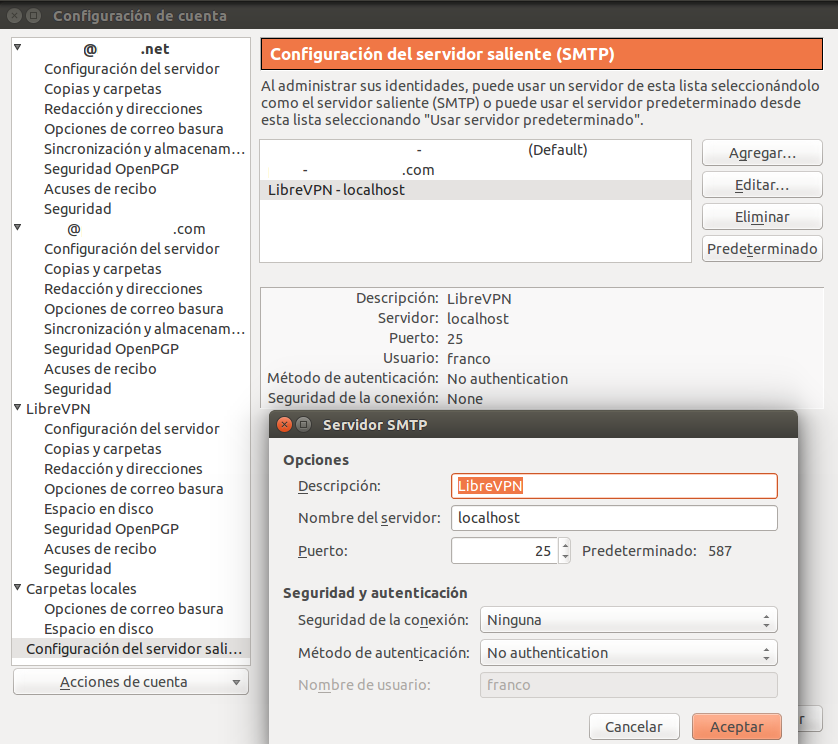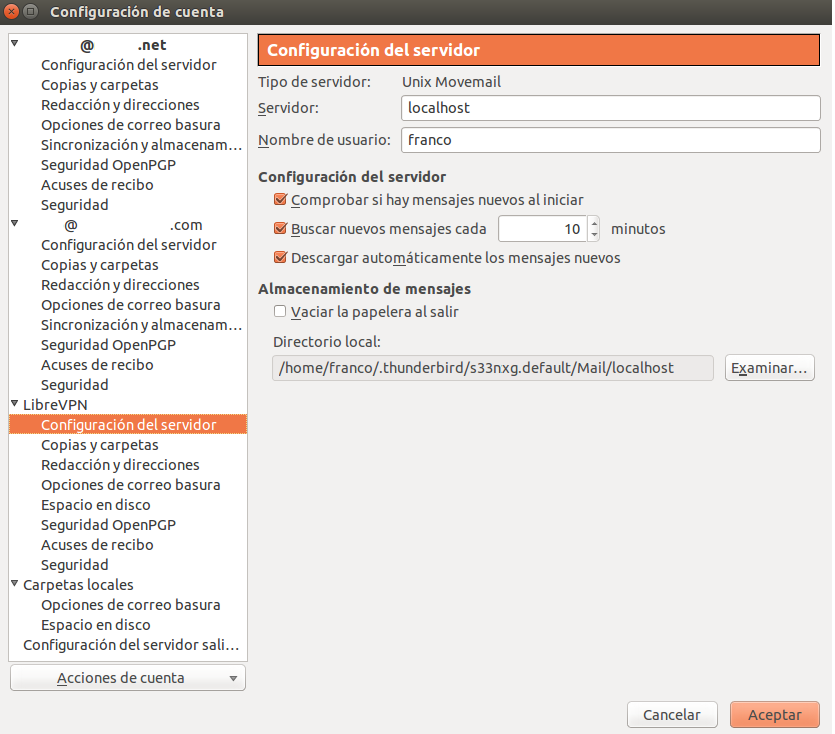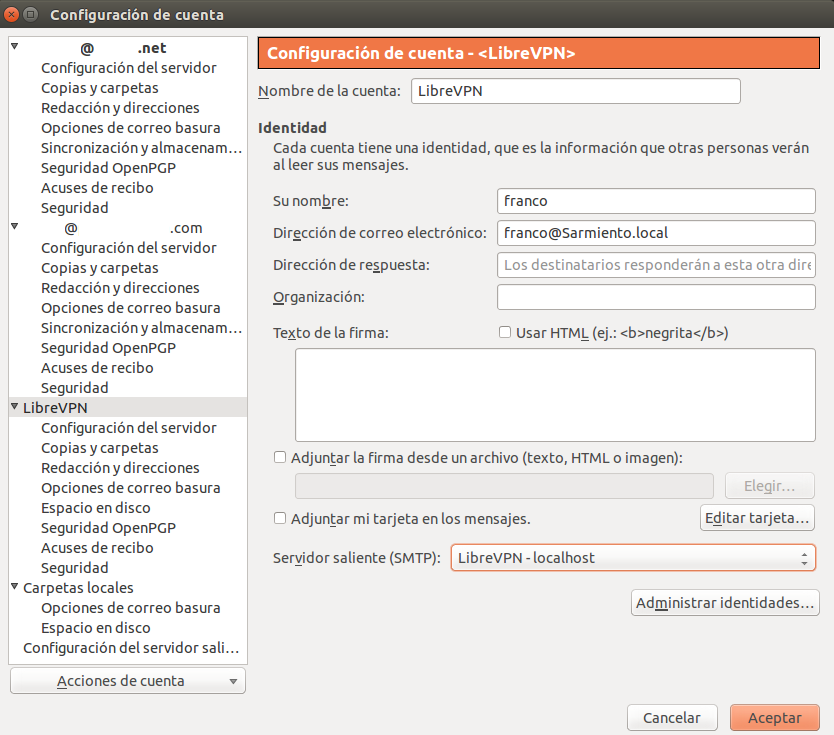Correo local/es
<languages />
Las terminales de Internet no suelen tener la posibilidad de enviar y recibir mail directamente usando un servidor de correo (SMTP) y terminan siendo clientes de otro proveedor (a través de webmail, POP3, IMAP).
La idea de esta guía es configurar un servidor SMTP para poder recibir el correo directamente en los nodos de LibreVPN, usando otro(s) servidor(es) públicos como puentes (relays). Como en LibreVPN no tenemos límites artificiales en la red, el SMTP funciona como debería funcionar :)
Entonces, para enviar un correo, lo enviamos a nuestro servidor local, que a su vez lo delega al servidor público. El proceso inverso se realiza cuando recibimos un correo.
Además, los correos entre nodos de la red se envían de uno a otro sin salir a Internet!
Luego se puede levantar con cualquier cliente de correo que pueda leer el formato Maildir.
Contenido
Requisitos
- Tener un nodo en LibreVPN ;)
- (Opcional) Tener un dominio propio, administrado con Owns o no. Si no contás con tu propio dominio, tu dirección va a ser
@nodo.librevpn.org.ar.
- Instalar
postfix
En el nodo
Apuntar el dominio al servidor público

|
Este paso es opcional, solo necesario si querés usar tu propio dominio en lugar de nodo.librevpn.org.ar |
Si tenemos noanoa.com.ar y el servidor público va a ser librevpn.org.ar, hay que apuntar el registro MX del subdominio al del servidor público.
En la administración de DNS que se tenga, hay que agregar el registro:
noanoa.com.ar IN MX librevpn.org.ar
Con esto logramos que un servidor externo que se quiera comunicar con noanoa, sepa que tiene que pasar primero por librevpn.org.ar.
Configuración del servidor de correo local
lvpn install-mail-server nodo
Esto hace que postfix quede configurado como servidor de nodo.local. Tu dirección va a ser el nombre de usuario que usás para iniciar sesión, por ejemplo fauno@naven.local.
Enviar correo desde una interfaz gráfica (gui)
Vamos a configurar el cliente de correo electrónico Mozilla Thunderbird para enviar y recibir nuestro correo local:
Abrimos Thunderbird y vamos al menú de arriba a la derecha que son tres rayitas horizontales y seleccionamos primero Preferencias y luego Configuración de cuentas.
En el menú de la izquierda de la nueva ventana que se abrió buscamos abajo de todo Configuración del servidor saliente (SMTP), le hacemos click, tocamos el botón Agregar... y completamos los siguientes datos:
Nombre del servidor: localhost
Puerto: 25
Seguridad de la conexión: Ninguna
Método de autenticación: No authentication
Tocamos el botón Aceptar y nos dirigimos al menú de abajo de todo a la izquierda que dice Acciones de cuenta para elegir Agregar otra cuenta....
Seleccionamos la opción Unix Mailspool (Movemail) y presionamos Siguiente.
Completamos la dirección de correo electrónico: usuario@nodo.local, Siguiente.
Si ahora nos dice que va a usar el servidor saliente que configuramos (localhost:25), ya está. Sino hay que cambiarlo más adelante.
Terminamos de confirmar con Siguiente y por último ponemos Finalizar.
Para seleccionar el servidor saliente correcto (en el caso de que ya estemos usando Thunderbird para otras cuentas de correo), estando en Configuración de cuenta buscamos la nueva cuenta que creamos en el menú de la izquierda y le hacemos click.
El anteúltimo item a la derecha dice: Servidor saliente (SMTP): Usar servidor predeterminado. Esto último lo vamos a cambiar por el correcto, que es el que configuramos al principio (localhost:25).
Cerramos la Configuración de cuenta con el botón Aceptar de abajo a la derecha y terminamos :)
También podés escribirle a gente con direcciones de correo en Internet, el servidor local reenvía todo el correo a través de naven.local, que está configurado para traducir las direcciones usuario@nodo.local a usuario@nodo.librevpn.org.ar y viceversa.
Enviar y recibir correo desde la terminal (cli)
Enviar un mail desde el nodo hacia Internet:
mail vpn@hackcoop.com.ar (termina con ~.)
o bien sendmail -t vpn@hackcoop.com.ar (termina con .)
Enviar un mail desde el nodo a otro nodo:
mail destinatario@otronodo.local
o bien sendmail -t destinatario@otronodo.local
Recibir correo:
mail